Top offline og online GIF-kombinere | Sådan flettes GIF'er problemfrit
Har du nogensinde ønsket at lave et underholdende og mindeværdigt billede ved at splejse flere GIF'er sammen? Gode nyheder! At flette GIF'er har aldrig været nemmere eller mere bekvemt end at bruge de bedst bedømte online og offline GIF-kombiner værktøjer. Med disse potente apps kan du nemt kombinere dine foretrukne GIF'er for at lave noget helt nyt og unikt, der helt sikkert vil tiltrække folks opmærksomhed. I denne vejledning vil vi demonstrere både online og offline metoder til at kombinere GIF'er og give råd om, hvordan man maksimerer effektiviteten af hver metode. Nu er det tid til at begynde at udforske det fascinerende felt af GIF-mashups.
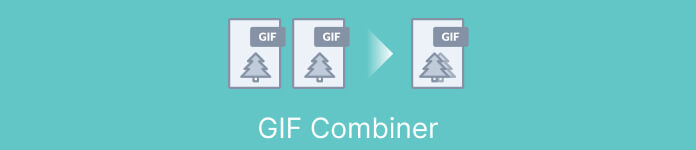
Del 1. Bedste GIF Combiner Offline
Brug af et offline-program til at kombinere GIF'er giver flere fordele for brugerne, såsom ikke at kræve en internetforbindelse, giver bedre kontrol over processen, sikrer mere privatliv og sikkerhed og giver mulighed for hurtigere behandling. Med et offline-program kan du oprette og kombinere GIF'er i dit eget tempo og tilpasse output efter din smag. Når det er sagt, vil vi gerne anbefale FVC Video Converter Ultimate.
Dette værktøj giver brugerne mulighed for at flette flere GIF'er sammen og justere størrelsen, hastigheden og afspilningsindstillingerne for den resulterende GIF. Det, der adskiller det fra konkurrenterne, er, at det er en multifunktionel videoredigeringssoftware, der inkluderer en GIF Maker-funktion, der giver brugerne mulighed for at udføre andre videoredigeringsopgaver udover at flette GIF'er. Derudover har den en brugervenlig grænseflade, der giver trinvise instruktioner, hvilket gør den tilgængelig for avancerede og nybegyndere. Lær, hvordan du flette flere GIF'er til MP4 på pc eller andre formater ved at følge den forenklede vejledning.
Kompatibilitet: Windows 11/10/8/7 og Mac OS X 10.12 eller nyere
Bedømmelse: 9.8 / 10
Pris: $49.96 Levetid
Nøglefunktioner:
◆ Videokonvertering: FVC Video Converter Ultimate kan transformere videoer til en lang række formater, inklusive MP4, AVI, WMV, MKV og mere.
◆ Lydekstraktion: Brugere kan udtrække lydspor fra videofiler.
◆ Flet GIF'er: FVC Video Converter Ultimate inkluderer et indbygget GIF Maker-værktøj, der giver brugerne mulighed for at flette flere GIF'er, justere afspilningshastigheden og tilpasse andre indstillinger.
◆ Højkvalitetsoutput: FVC Video Converter Ultimate hævder at bevare den originale kvalitet af kildefilerne under konverteringsprocessen, hvilket sikrer output af høj kvalitet.
◆ Batchbehandling: Brugere kan konvertere og flette mange filer på én gang, hvilket sparer tid og øger effektiviteten.
Trin til, hvordan man kombinerer GIF'er med denne GIF-fusion:
Trin 1. Først skal du hente programmet ved at markere en af de gratis download-knapper nedenfor, der svarer til din computers operativsystem. Åbn derefter installationsprogrammet og følg opsætningsguiden for at installere GIF-fusionen korrekt på din computer. Start programmet bagefter.
Gratis downloadTil Windows 7 eller nyereSikker download
Gratis downloadTil MacOS 10.7 eller nyereSikker download
Trin 2. Gå derefter til Værktøjskasse fanen placeret fra den øverste grænseflade af programmet. Derefter vil du blive omdirigeret til en samling af muligheder, som programmet tilbyder. Herfra skal du vælge GIF Maker og tilføj GIF-filer ved at markere Billeder til GIF knap. Vælg derefter alle de GIF-filer, du ønsker at flette til en.
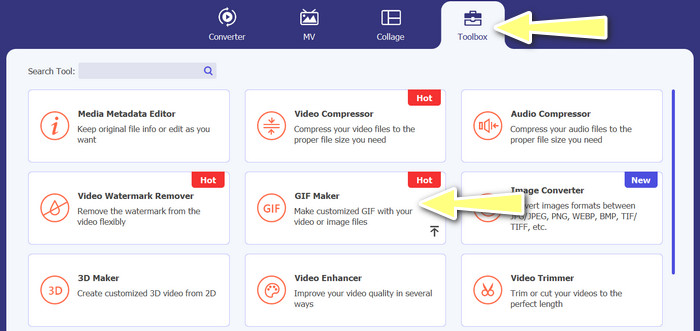
Trin 3. Fra redigeringspanelet skal du holde musen over hver GIF for at se Skift varighed indstilling og juster længden af hver GIF. Du kan også ændre rækkefølgen ved at vælge mellem Baglæns og Frem knapper fra hovedmenuen.
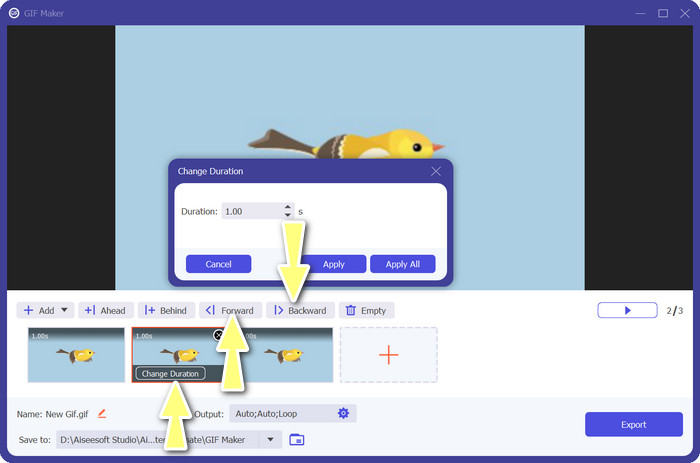
Trin 4. Dernæst kan du justere andre indstillinger, såsom format, opløsning, billedhastighed og zoomtilstand, fra Produktion indstillinger. Til sidst skal du trykke på Eksport knappen for at producere det endelige output.
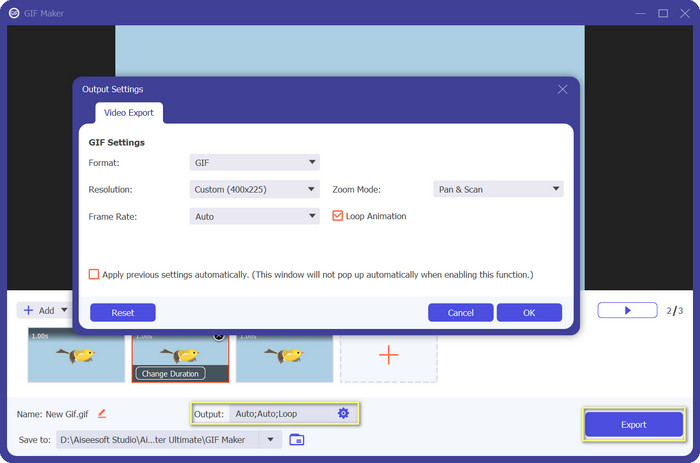
Del 2. Top 4 GIF Combiner Online
Der er også nogle online-alternativer til at kombinere GIF'er til én. Derfor kan du nemt deltage i dine GIF'er uden at downloade noget program på din computer. Tjek dem ud ved at tjekke programmerne introduceret nedenfor.
1. EZGIF
EZGIF er en meget brugt webtjeneste til at lave og ændre GIF'er. GIF Joiner-funktionen lader dig kombinere mange GIF'er til en enkelt, med mulighed for at ændre afspilningshastigheden og andre parametre. Nedenfor er en simpel guide til, hvordan du bruger EZGIF til at kombinere GIF'er til én.
Trin 1. Start din foretrukne webbrowser og besøg programmets officielle side. Herfra skal du gå til GIF Maker mulighed.
Trin 2. Upload derefter de GIF-filer, du gerne vil kombinere, og værktøjet indlæser hver eneste frame af din GIF-fil fra næste side.
Trin 3. Nu kan du justere, hvilken ramme af en GIF du ønsker at inkludere eller ekskludere.
Trin 4. Andre muligheder er tilgængelige på nedenstående side. Hvis du er tilfreds med indstillingerne, skal du markere Lav en GIF knap.
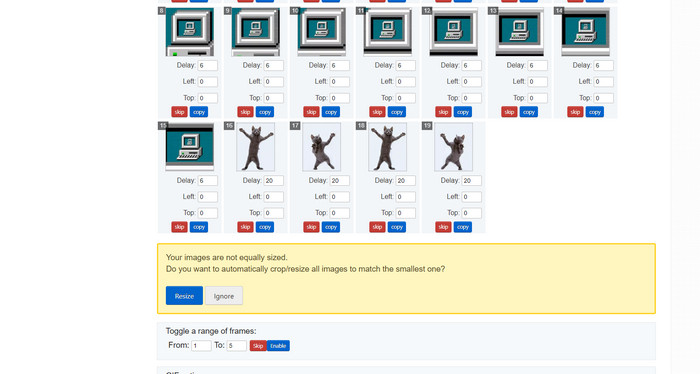
2. GIPHY
Mens de fleste kender GIPHY som et sted at søge efter og dele GIF'er, er de måske ikke klar over, at webstedet også har en GIF Creator, der lader brugere kombinere GIF'er og tilføje tekst eller klistermærker. På den anden side er her en trin-for-trin-proces for at deltage i GIF'er med GIPHY.
Trin 1. For at begynde at lave GIF'er skal du gå over til GIPHY-webstedet og bruge skab fanen. Vælge GIF Creator fra menuen, der vises.
Trin 2. Vælg de GIF'er, du ønsker at kombinere fra din computer, ved at klikke på Vælg filer knap.
Trin 3. De valgte GIF'er kan slippes på tidslinjen ved skærmens base. Blot ved at trække GIF'erne til en ny rækkefølge, kan du ændre deres visningsrækkefølge.
Trin 4. Brug den medfølgende skyder for at ændre længden af hver GIF. Ved hjælp af GIPHYs redigeringsværktøjer kan du personliggøre din GIF med tekst, klistermærker og mere. Når du er tilfreds med resultatet, skal du vælge Opret GIF for at gemme den kombinerede GIF på din computer.
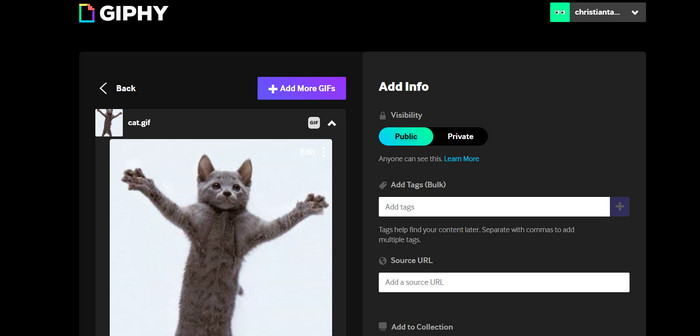
3. Kapwing
Kapwing er en gratis, webbaseret tjeneste, der giver brugerne mulighed for at redigere videoer og oprette GIF fra billeder. Det giver brugerne mulighed for at indsende flere GIF'er, kombinere dem til én, vælge afspilningshastigheden og ændre andre parametre. For at lære, hvordan du sætter to GIF'er sammen med Kapwing, skal du tage et kig på instruktionerne nedenfor.
Trin 1. Gå til Kapwings hjemmeside og klik videre Kom igang at komme i gang. Klik på Klik for at uploade og vælg de GIF'er, du vil flette fra din computer.
Trin 2. Træk og slip de valgte GIF'er på tidslinjen nederst på skærmen. Du kan omarrangere rækkefølgen af GIF'erne ved at trække dem til den ønskede position.
Trin 3. Juster afspilningshastigheden og varigheden af hver GIF ved at bruge redigeringsværktøjerne fra Kapwing. Du kan også tilføje tekst, klistermærker og andre elementer til din GIF ved at bruge redigeringsværktøjerne fra Kapwing.
Trin 4. Når du er tilfreds, klik på Offentliggøre for at gemme din flettede GIF på din computer.
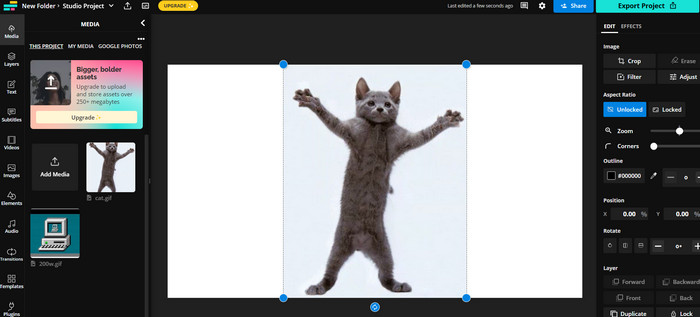
4. Imgflip
Populær online meme- og GIF-skaber Imgflip har også en GIF-generator. Brugere kan tilføje tekstoverlejringer, ændre afspilningshastigheden og poste adskillige GIF'er på én gang. Kig nærmere på trinene og bliv informeret om, hvordan du kombinerer GIF'er til én.
Trin 1. Gå til Imgflips hjemmeside og klik videre skab øverst på siden. Klik på Video til GIF i rullemenuen.
Trin 2. Klik på Upload video og vælg de GIF'er, du vil flette fra din computer. Når dine GIF'er er uploadet, skal du klikke på Deltag i GIF'er øverst på siden.
Trin 3. Arranger rækkefølgen af GIF'erne ved at trække og slippe dem til den ønskede position. Juster afspilningshastigheden og andre indstillinger som ønsket.
Trin 4. Når du er tilfreds med det endelige resultat, klik Opret GIF for at gemme din flettede GIF på din computer.
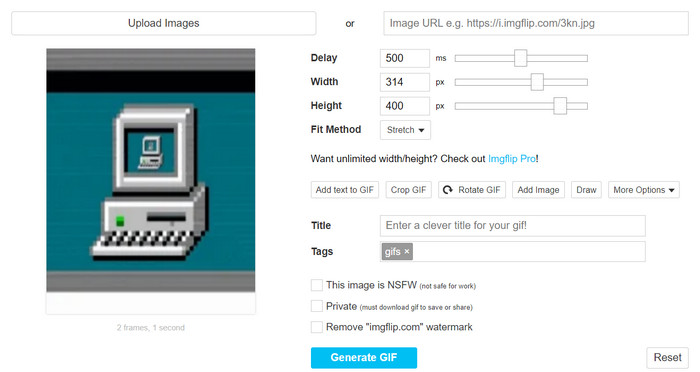
Del 3. Ofte stillede spørgsmål om GIF-kombinere
Kan jeg kombinere forskellige størrelser GIF'er?
Ja, de fleste GIF-fusioner giver dig mulighed for at kombinere GIF'er i forskellige størrelser og billedformater. Det er dog vigtigt at bemærke, at det endelige output kan blive beskåret eller ændret størrelse afhængigt af dimensionerne af de individuelle GIF'er.
Er det lovligt at flette GIF'er, der ikke er mine?
Det er vigtigt at respektere love om ophavsret og kun flette GIF'er, som du har ret til at bruge. Dette kan omfatte GIF'er, der er i det offentlige domæne, eller dem, du selv har oprettet.
Kan jeg tilføje tekst eller klistermærker til min flettede GIF?
Ja, de fleste GIF-fusioner tilbyder redigeringsfunktioner, der giver dig mulighed for at tilføje tekst, klistermærker og vandmærker til din GIF. Dette kan hjælpe med at forbedre den visuelle appel og budskab i din GIF.
Konklusion
I en verden, hvor visuelt indhold bliver stadig vigtigere, er GIF-fusion en værdifuld færdighed at tilegne sig. Med evnen til kombinere GIF'er til én fil, kan du skabe noget helt unikt, der vil fange publikums opmærksomhed og give dem lyst til at engagere sig i dit indhold.



 Video Converter Ultimate
Video Converter Ultimate Skærmoptager
Skærmoptager



